Napraw kod błędu VSS 0x8004231f w systemie Windows 11/10
Jeśli wystąpił następujący błąd z napisem VSSControl: 2147467259 Zadania kopii zapasowej nie powiodły się. Nie można utworzyć kopii w tle woluminów zawierających dane pisarza. Operacja asynchroniczna usługi VSS nie została zakończona. Kod: [0x8004231f](VSSControl: 2147467259 Backup jobs failed. Cannot create a shadow copy of the volumes containing the writer’s data. VSS asynchronous operation is not completed. Code: [0x8004231f]) „, może to być spowodowane niewystarczającą ilością miejsca na powiązanej partycji. Istnieje jednak kilka prostych rozwiązań tego problemu, które omówimy w tym artykule.
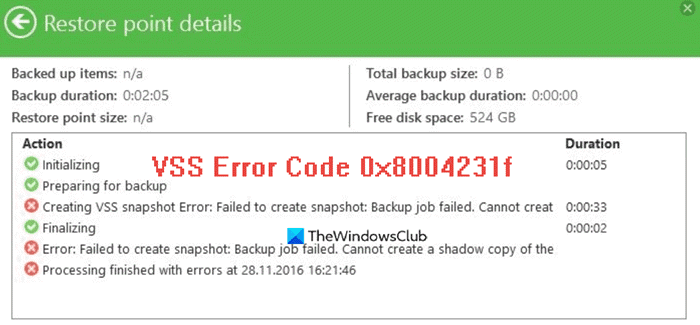
Napraw kod błędu VSS 0x8004231f
Oto rzeczy, które możesz zrobić, aby naprawić kod błędu kopiowania woluminów w tle 0x8004321f(Error Code 0x8004321f) w systemie Windows 11/10:
- Sprawdź usługi kopiowania woluminów w tle
- Zwiększ przestrzeń do przechowywania w cieniu
Porozmawiajmy o nich szczegółowo.
1] Sprawdź(Check) usługi kopiowania(Shadow Copy) woluminów w tle

Zwykle problem wynika z niewystarczającej ilości miejsca i omówimy to w drugiej sekcji, ale czasami usługi kopiowania(Shadow Copy) woluminów w tle mogą się zatrzymać i spowodować ten błąd. Dlatego musimy to sprawdzić.
Aby to zrobić, uruchom Usługi(Services) z menu Start, poszukaj Kopii woluminów(Volume Shadow Copy) w tle , kliknij ją dwukrotnie i sprawdź stan usługi(Service status) . Jeśli jest zatrzymany, kliknij przycisk Start . Jeśli jest uruchomiony, uruchom go ponownie, klikając Stop > Start .
Poprawka(Fix) : Błędy usługi kopiowania woluminów w tle 0x0000007E, 0x80042306, 0x80070057(Volume Shadow Copy Service errors 0x0000007E, 0x80042306, 0x80070057) .
2] Zwiększ przestrzeń do przechowywania w cieniu
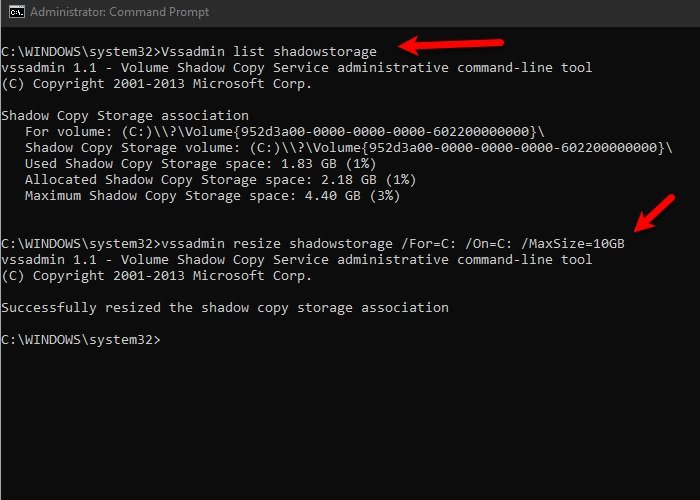
Jeśli pierwsza poprawka nie rozwiązała problemu, musisz zwiększyć przestrzeń do przechowywania(Shadow Storage Space) w tle . To rozwiązanie najprawdopodobniej rozwiąże ten problem, ponieważ kod błędu VSS 0x8004231f(VSS Error Code 0x8004231f) pojawia się z powodu braku pamięci.
Aby to zrobić, uruchom wiersz polecenia(Command Prompt) jako administrator, wyszukując go w menu Start(Start Menu) . Teraz wpisz następujące polecenie, aby sprawdzić swoje miejsce do przechowywania(Shadow) w tle(Space) .
vssadmin list shadowstorage
Teraz wpisz następujące polecenie, aby przydzielić więcej miejsca (możesz zmienić 10 GB na ilość miejsca, którą chcesz przydzielić)
vssadmin resize shadowstorage /For=C: /On=C: /MaxSize=10GB
Mamy nadzieję, że to rozwiąże problem.
Powiązane(Related) : Napraw błąd usługi kopiowania woluminów w tle 0x81000202 lub 0x81000203(Volume Shadow Copy Service error 0x81000202 or 0x81000203) .
Related posts
Napraw kod błędu VALORANT 31 i 84 na komputerze z systemem Windows
Napraw kod błędu Amazon PrimeVideo 7031
Napraw kod błędu OneDrive 0x8007016a
Napraw kod błędu OneDrive 0x8004dedc (problem z lokalizacją geograficzną)
Napraw kod błędu 30038-28 podczas aktualizacji pakietu Office
Jak naprawić kod błędu OneDrive 0x8004de25 lub 0x8004de85?
Napraw kod błędu Hulu P-TS207 lub P-EDU125
Napraw OneDrive Kod błędu 0x80070005
Napraw kod błędu iTunes 5105, Twoje żądanie nie może zostać przetworzone
Napraw kod błędu 0x80242022 podczas instalowania gier Xbox na komputerze z systemem Windows
Napraw kod błędu Windows Update 800F0A13
Napraw kod błędu pakietu Office 30045-29, coś poszło nie tak
Napraw kod błędu 19, system Windows nie może uruchomić tego urządzenia sprzętowego
Napraw kod błędu aktualizacji systemu Windows 0xe06d7363
Napraw kod błędu aktualizacji systemu Windows 0x800700c1
Napraw kod błędu drukarki HP 0xc4eb827f w systemie Windows 11/10
Napraw kod błędu aktywacji systemu Windows 0xC004E028
Napraw kod błędu aktualizacji systemu Windows 0xd0000034
Napraw kod błędu Roblox 103 i błąd inicjalizacji 4 na Xbox lub PC
Napraw kod błędu kopii zapasowej systemu Windows 0x8078012D, operacja tworzenia kopii zapasowej nie powiodła się
